Hoe u een frequentiepolygoon in excel maakt
Een frequentiepolygoon is een soort grafiek die ons helpt een verdeling van waarden te visualiseren.

In deze tutorial wordt uitgelegd hoe u een frequentiepolygoon in Excel maakt.
Voorbeeld: Frequentiepolygoon in Excel
Gebruik de volgende stappen om een frequentiepolygoon te maken.
Stap 1: Voer gegevens in voor een frequentietabel.
Voer de volgende gegevens in voor een frequentietabel die het aantal studenten weergeeft dat een bepaald cijfer voor een examen heeft behaald:
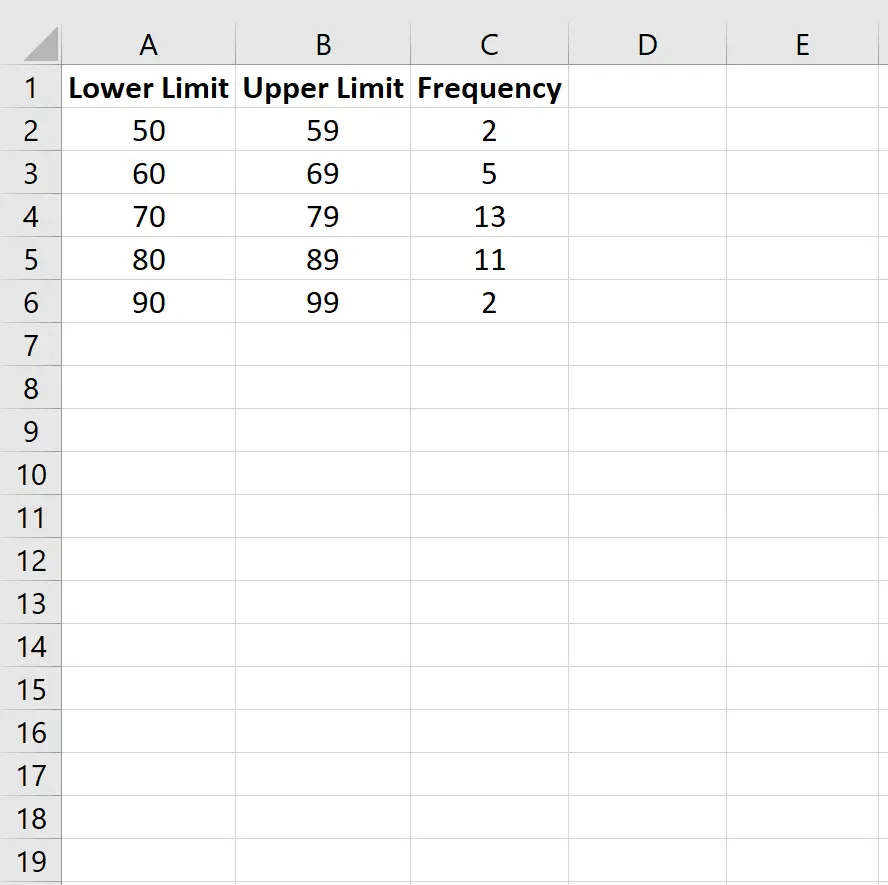
Stap 2: Zoek het middelpunt van elke klasse.
Gebruik vervolgens de functie = AVERAGE() in Excel om het middelpunt van elke klasse te vinden, wat het middelste getal in elke klasse vertegenwoordigt:
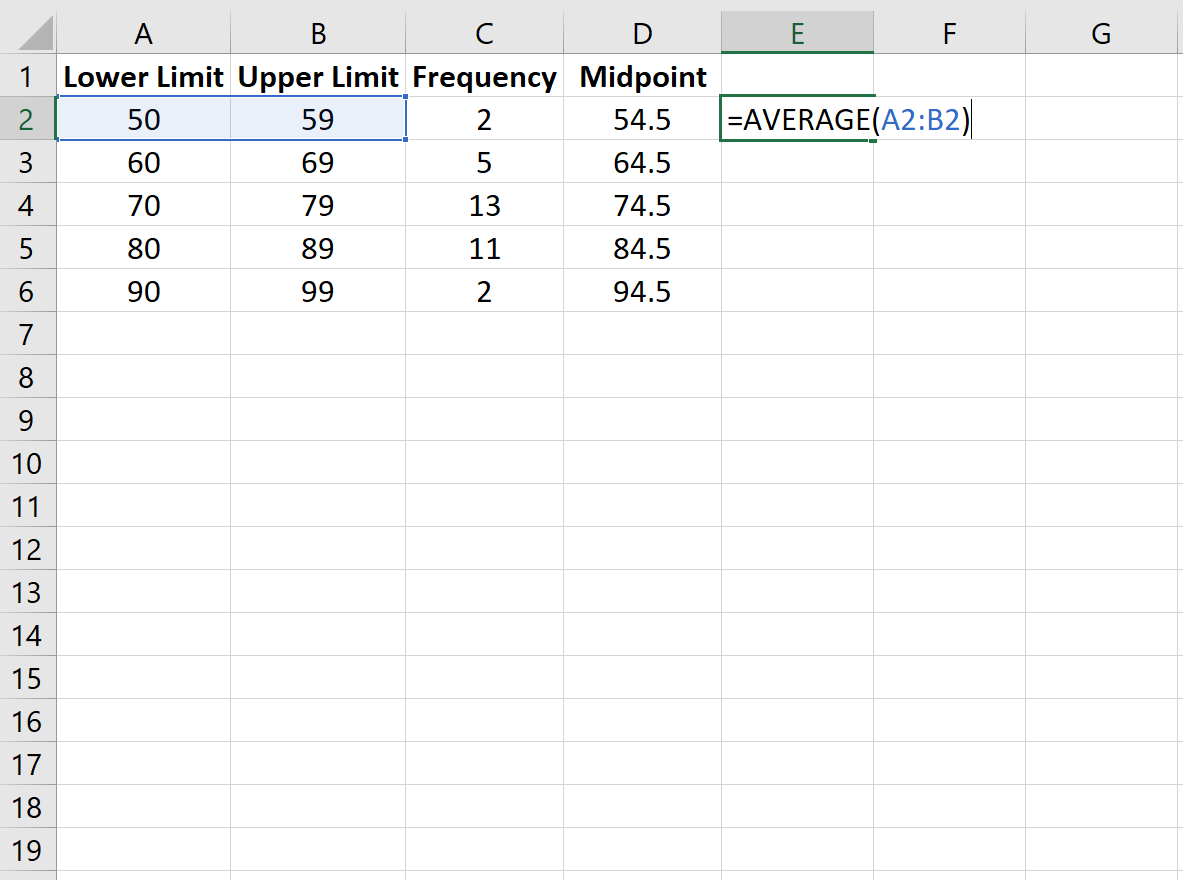
Stap 3: Maak de frequentiepolygoon.
Vervolgens maken we de frequentiepolygoon. Markeer de frequentiewaarden in kolom C:
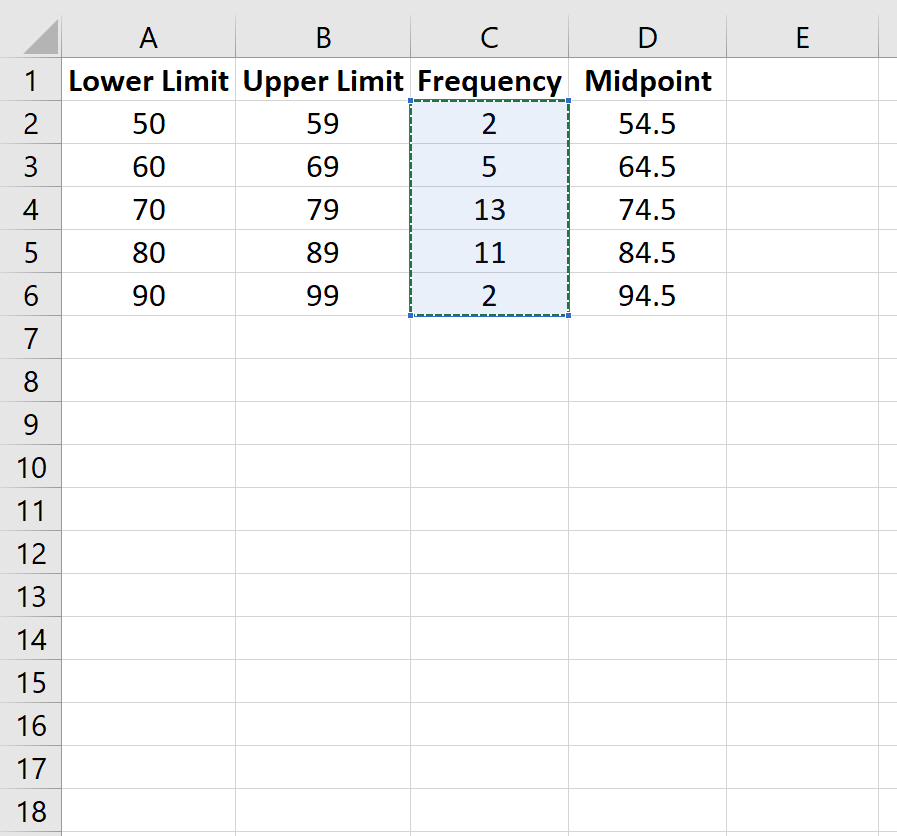
Ga vervolgens naar de groep Grafieken op het tabblad Invoegen en klik op het eerste diagramtype in Lijn- of vlakdiagram invoegen:
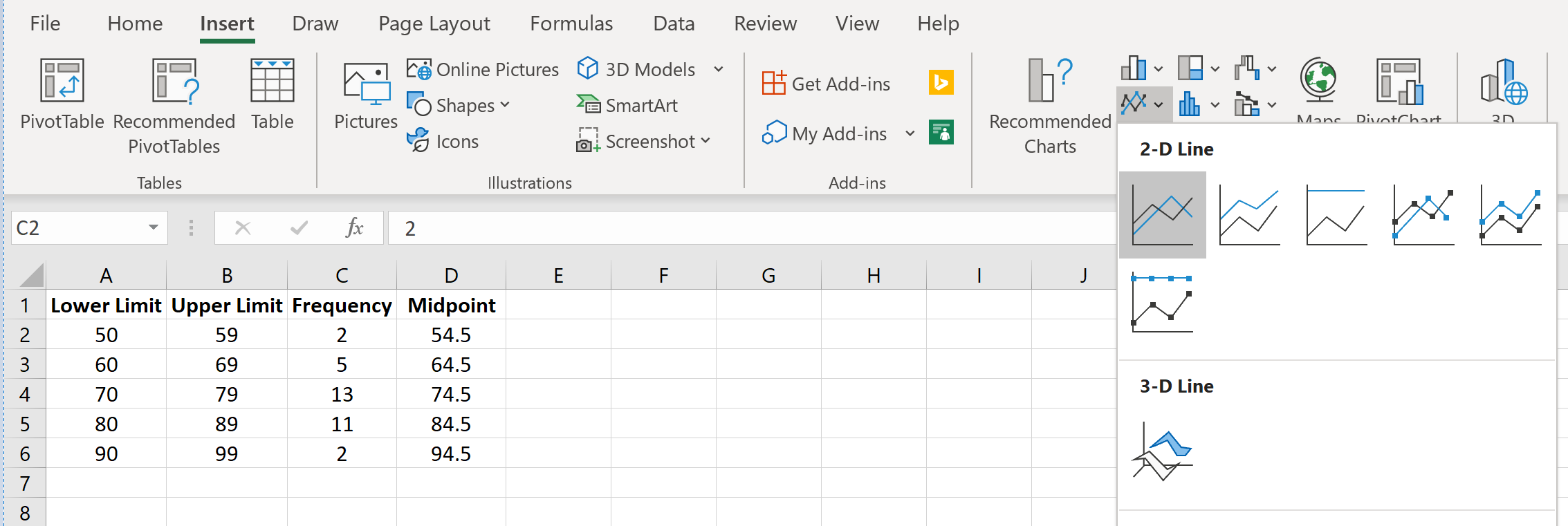
Er verschijnt automatisch een frequentiepolygoon:
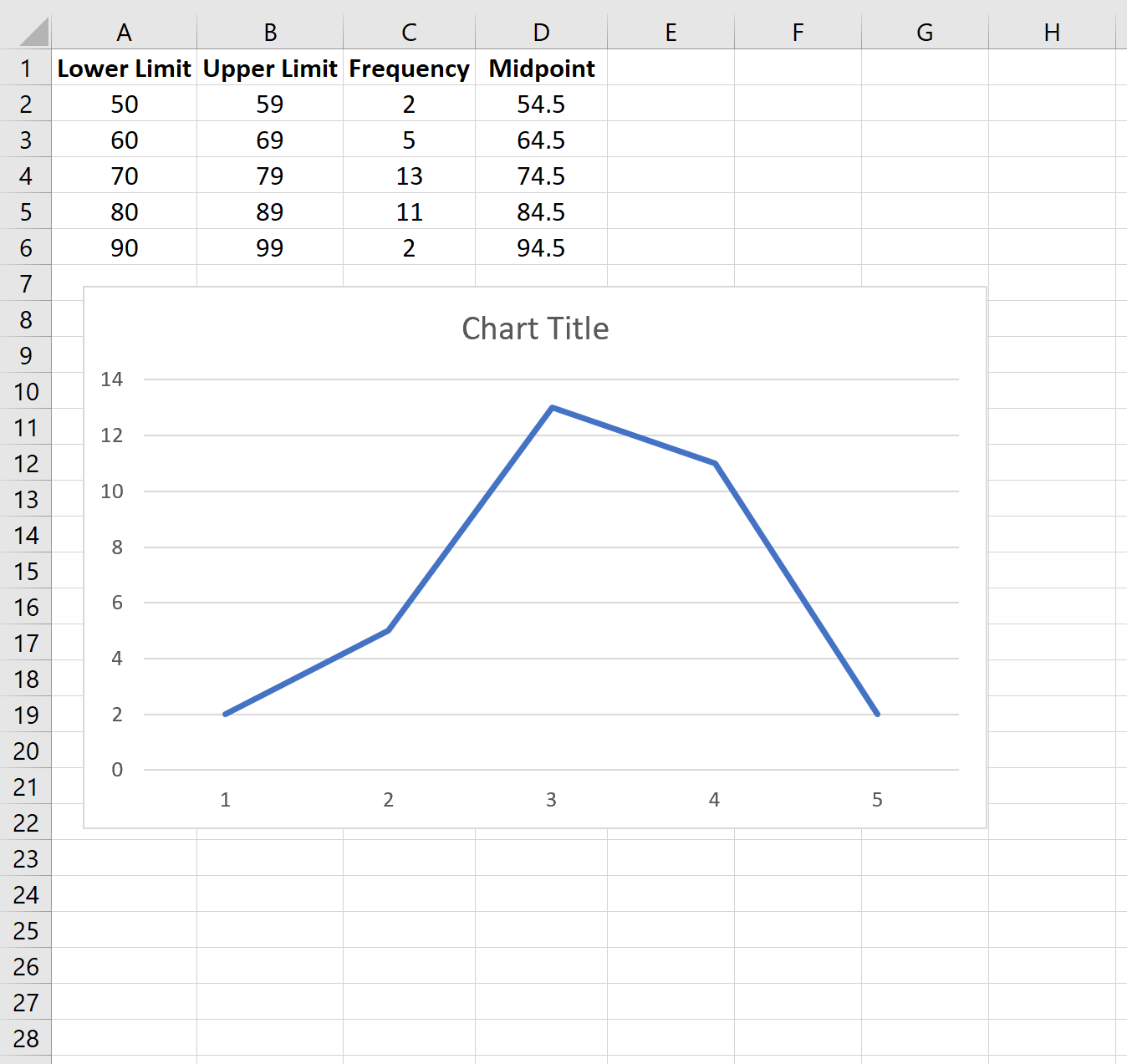
Als u de labels van de X-as wilt wijzigen, klikt u met de rechtermuisknop ergens in het diagram en klikt u op Gegevens selecteren . Er verschijnt een nieuw venster. Klik onder Horizontale aslabels (categorie) op Bewerken en voer het cellenbereik in dat de middelpuntwaarden bevat. Klik op OK en de nieuwe aslabels verschijnen automatisch:
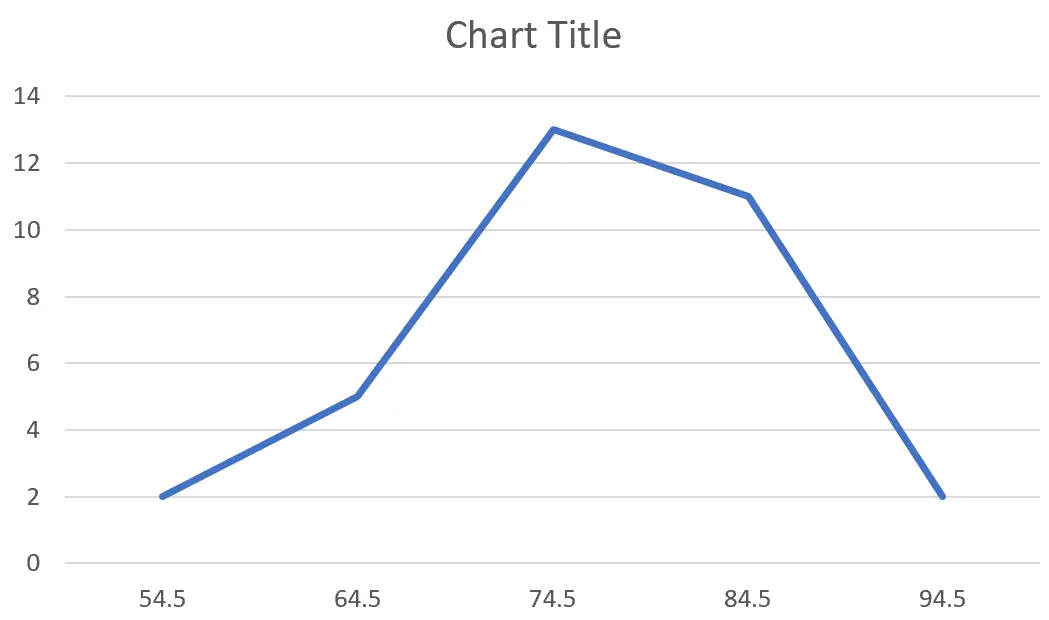
Voel je vrij om de titel van het diagram te bewerken, aslabels toe te voegen en de plotkleur te wijzigen om het esthetisch aantrekkelijker te maken.

Uit de frequentiepolygoon kunnen we gemakkelijk opmaken dat de meeste studenten in de jaren zeventig en tachtig scoorden, een paar in de jaren zestig en nog minder in de jaren vijftig en negentig.